Windows10 システム修復ディスク作成方法~もしもの時のために~
スポンサードリンク
Contents
Windows10 システム修復ディスク作成のススメ
Windows10のパソコンを入手したら、最初にシステム修復ディスクを作成しておいた方がよいということで、
今回はシステム修復ディスクの作成方法を紹介します。
以前は必ずと言っていいほどリカバリディスク(初期化ディスク)が
パソコンに付属していたものでしたが、最近は特に格安パソコンで
リカバリディスク等は付属しなくなりました。
パソコンの動作が不安定になってしまったので
一度工場出荷状態に戻したいといっても
リカバリディスクがないと簡単にできなくなってしまいました。
そういう万が一に困らないようにするためにも、
システム修復ディスクを作成しておきましょう。
空のDVDディスクを用意して、これに書き込みして作成します。
Windows10 システム修復ディスク作成方法
事前準備として、空のDVDディスクを入れたディスクドライブを接続しておきます。
最初にコントロールパネルを開きます。
システムとセキュリティを開きます。
バックアップと復元を開きます。
左側のメニューにある「システム修復ディスクの作成」をクリックします。
システム修復ディスクの作成ボックスが立ち上がるので、
空のディスクが入っているドライブが指定されていることを確認して
「ディスクの作成」をクリックします。
システム修復ディスクの作成が始まり、これが終了するとディスクを保管しておくようにメッセージが表示されます。
書き込みを行ったディスクに「修復ディスク Windows10 64 ビット」と記載して保管しておきます。
以上でシステム修復ディスクの作成は終了です。
非常に簡単ですよね。
もしもの時のためにシステム修復ディスクは作成しておきましょう。
スポンサードリンク
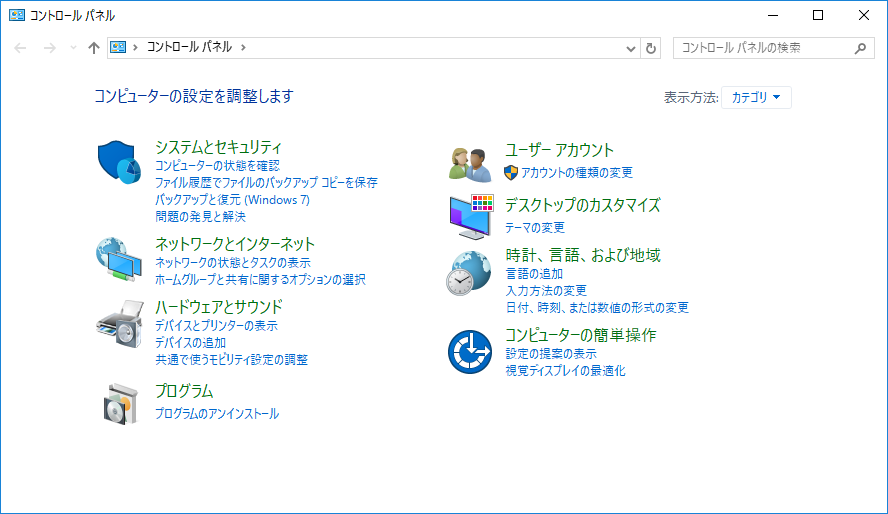
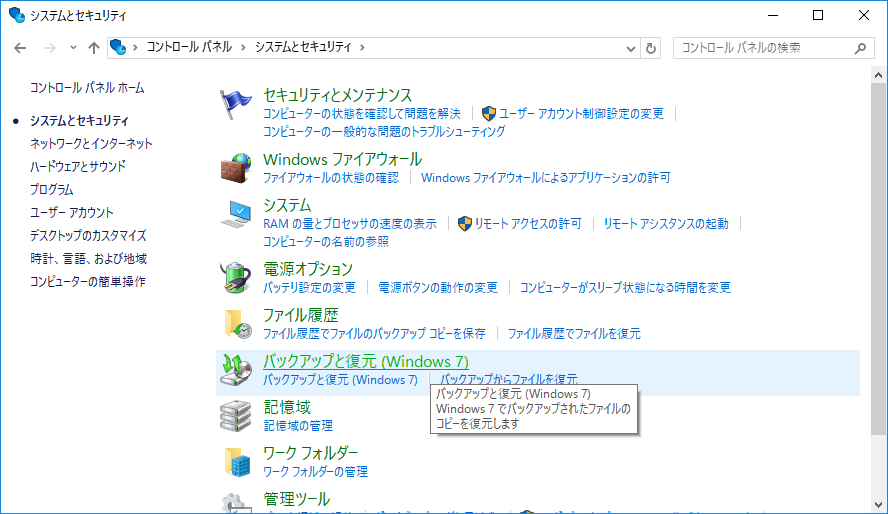
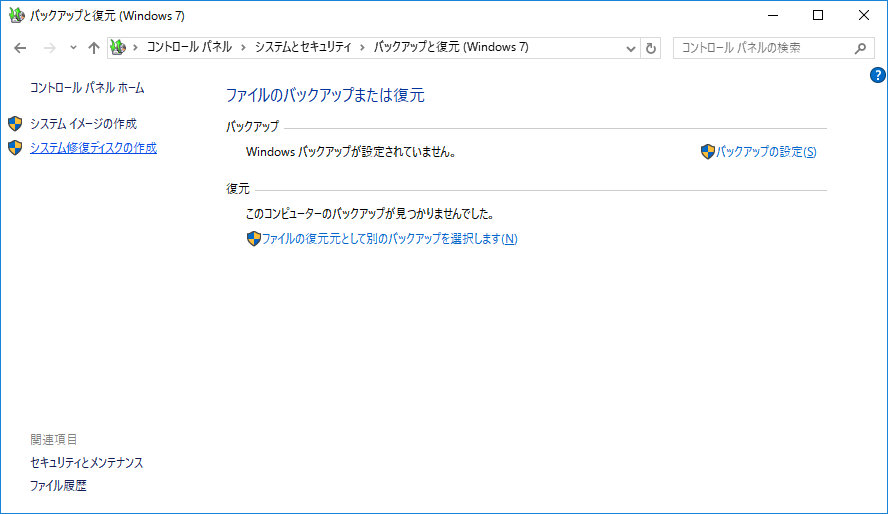
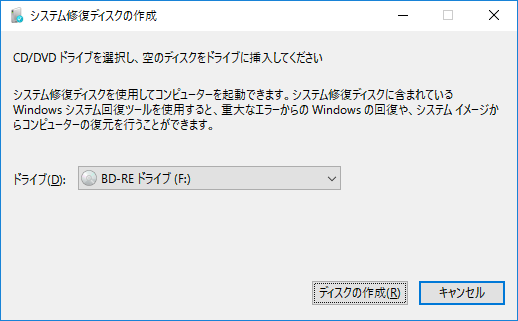

コメントを残す